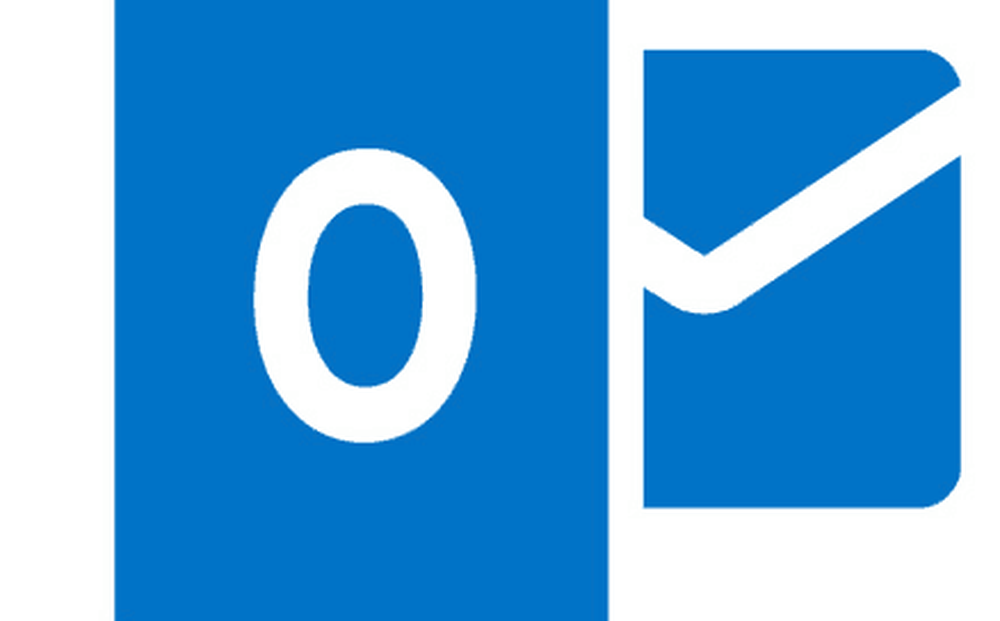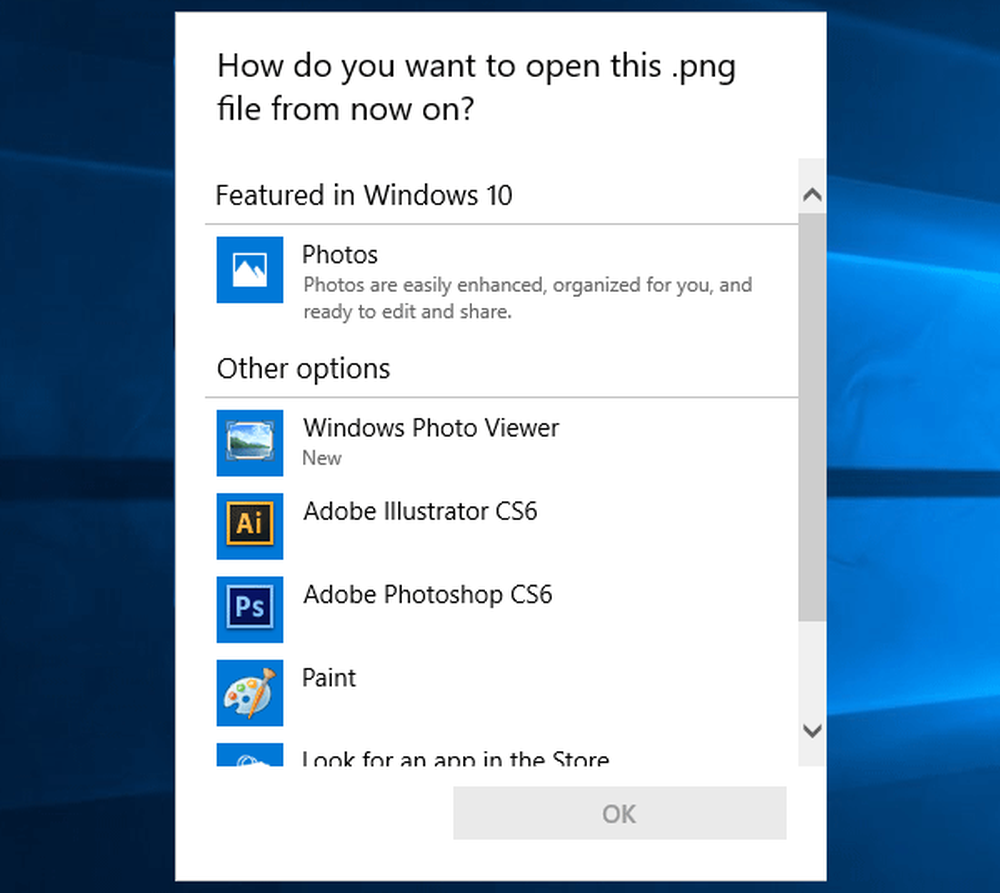Activer et configurer Cortana dans Windows 10
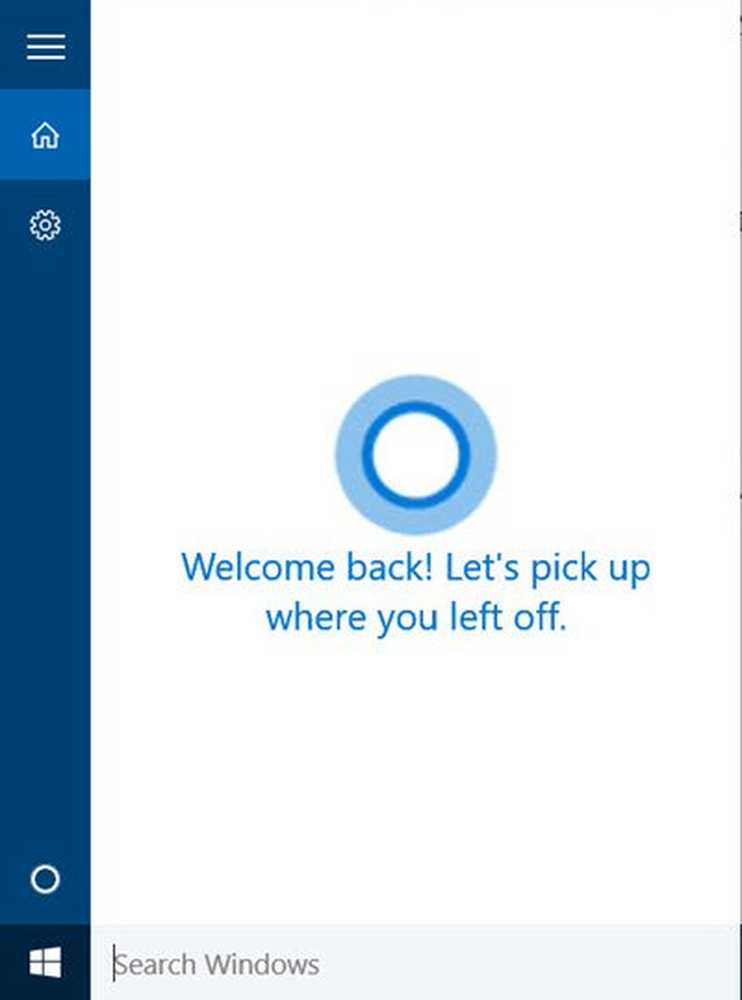
Dans ce post, nous verrons comment mettre en place Cortana dans Windows 10 et permettre Hey Cortana. Nous verrons également comment configurer votre micro ou votre microphone afin que Cortana puisse vous comprendre correctement..
Cortana est votre assistant numérique intégré à Windows 10. Cortana vous permet d'effectuer des recherches sur le Web, de rechercher des éléments sur votre ordinateur, de suivre votre calendrier et même de discuter de manière éclairée.
Configurer Cortana dans Windows 10
Pour commencer, cliquez dans la zone de recherche de la barre des tâches. La boîte de dialogue Cortana apparaîtra comme indiqué ci-dessous. Déplacez le curseur vers Sur position, pour activer Cortana, afin qu’il puisse vous donner des suggestions, des idées, des rappels, des alertes, etc. sur votre appareil. Déplacez également le curseur vers le Sur position pour Hey Cortana ici. Si vous faites défiler l'écran vers le bas, vous trouverez des paramètres vous permettant d'activer ou de désactiver, des informations sur les vols et des informations sur la barre des tâches..

Si vous avez besoin d'accéder à nouveau à ces paramètres, vous devez cliquer sur le menu hamburger> Bloc-notes> Paramètres..
Une fois que vous avez activé Cortana, vous verrez ensuite une déclaration de confidentialité comme suit. Cliquez sur J'accepte pour continuer.

Ensuite, il vous demandera votre nom. Entrez un nom que vous souhaitez que Cortana vous appelle, puis cliquez sur Suivant..
On vous demandera ensuite l'accès pour utiliser votre emplacement afin de vous fournir de meilleurs résultats. En cliquant sur Oui et Permettre est recommandé à mon avis.

Une fois cela fait, l'application Paramètres de confidentialité s'ouvrira. Choisissez les applications que vous souhaitez autoriser à accéder à votre emplacement..

Cela fait, vous pouvez quitter l'application des paramètres de confidentialité..
Maintenant vous êtes prêt à partir! Si vous cliquez dans la zone de recherche de la barre des tâches, l’écran suivant apparaît..

Cliquez sur l'icône du micro dans le coin inférieur droit et commencez à parler.
Si votre micro n’est pas configuré correctement et que Cortana ne peut pas vous entendre correctement, la boîte de dialogue suivante s’ouvrira automatiquement pour vous demander de configurer votre micro. Cliquez sur Suivant.


Vous serez invité à lire une phrase. Lisez-le clairement, en veillant à ce qu'il n'y ait pas d'autre bruit dans la pièce.

Une fois l'opération terminée, cliquez sur Suivant pour voir que votre microphone a été configuré correctement..

Maintenant, essayez à nouveau et demandez quelque chose à Cortana. Essayez de demander Quel âge avez-vous ou en disant Raconte moi une blague et voyez si vous obtenez une réponse appropriée.

Vous verrez Cortana répondre.

Si vous abandonnez ce processus à moitié, vous pouvez toujours le reprendre plus tard. Lorsque vous cliquez à nouveau sur la recherche dans la barre des tâches, Cortana affiche les informations suivantes: Nous saluons le retour message.
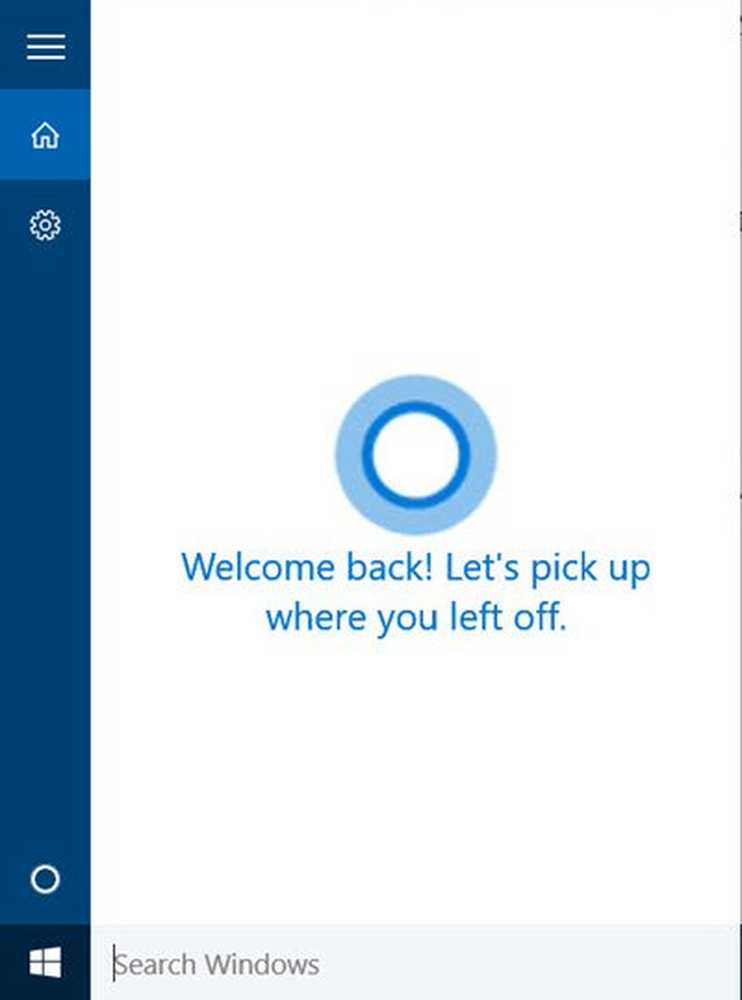
Vous pouvez ensuite continuer où vous étiez laissé.
Vouloir plus? jetez un oeil à ces Trucs et astuces Cortana. Lisez également Windows 10 Trucs et astuces.
Si Cortana ne fonctionne pas ou n'est pas activé pour votre pays, définissez votre région sur États-Unis. Vous verrez les paramètres dans Paramètres> Heure et langue> Langue de la région, sous Pays ou région.
Voir cet article si vous recevez Vous n'êtes pas assez âgé pour utiliser le message Cortana et celui-ci si Cortana et Recherche de la barre des tâches ne fonctionnent pas dans Windows 10.
Nous verrons ensuite comment utiliser l'intégration de Cortana dans le navigateur Edge. De temps en temps, vous pouvez effacer le contenu de recherche Cortana. Si vous n'utilisez pas Cortana, vous pouvez désactiver Cortana dans Windows 10..